kandungan:
- Apakah rangkaian rumah dan cara menyediakannya
- Kami menentukan pelanggan yang bersambung
- Kerja berkumpulan
- Menukar nama PC dan kumpulan kerja
- Menjadikan fail dan folder boleh diakses oleh semua orang
- Pelajaran terperinci tentang menyediakan rangkaian tempatan melalui penghala
Hampir setiap daripada kita di rumah atau apartmen kita bukan sahaja mempunyai komputer, tetapi juga komputer riba, telefon pintar, tablet. Jika ini berlaku, maka anda boleh membuat rangkaian melalui penghala.
Sebagai contoh, kami akan menggunakan model penghala TP-Link TL-WR841N. Grid tempatan ini bagus kerana:
- Tidak perlu wayar tambahan
- Tiada peralatan tambahan diperlukan
- Berkongsi fail (muzik, video, foto)
Skim pengendalian rangkaian rumah menggunakan penghala
Dalam proses mencipta rangkaian tempatan menggunakan penghala, praktikalnya tidak perlu mengkonfigurasinya, jadi kaedah ini sesuai untuk penghala lain - konfigurasi utama akan dilakukan dalam Windows 7 (ia akan digunakan kerana ia adalah yang paling sistem popular sehingga kini).
Apakah rangkaian rumah dan cara menyediakannya
Local Grid ialah ciptaan yang sangat berguna kerana terima kasih kepadanya anda bukan sahaja boleh bertukar-tukar fail antara peranti anda, tetapi juga bermain permainan. Jika anda mempunyai 2 atau lebih peranti yang mengakses Internet menggunakan satu penghala, maka sudah ada sambungan antara mereka. Di samping itu, tidak kira bagaimana ia disambungkan - menggunakan kabel rangkaian, atau beberapa menggunakan kabel, dan selebihnya dengan hubungan tanpa wayar Wi-Fi.
Kami mempunyai 1 PC yang disambungkan melalui kabel dan satu lagi berkomunikasi dengan penghala apabila Bantuan Wi-Fi isyarat. Untuk mula menyediakan rangkaian tempatan, anda perlu menyemak sama ada terdapat komunikasi dengan PC lain atau peranti wayarles. Untuk melakukan ini, anda perlu ping peranti. Untuk melakukan ini, anda perlu mengetahui alamat IP yang telah ditetapkan oleh penghala kepada peranti lain. Untuk mengetahuinya, taip 192.168.1.1 dalam medan alamat mana-mana pelayar (dalam sesetengah model anda boleh log masuk dengan menaip 192.168.0.1).
 Menu log masuk untuk konfigurasi
Menu log masuk untuk konfigurasi
Menentukan pelanggan yang bersambung
Selepas ini, anda boleh pergi ke konfigurasi penghala, di mana anda akan mengetahui alamat IP yang anda minati. Untuk melakukan ini, anda perlu pergi ke tab Wayarles-Wayarles Statistik – di sinilah anda boleh melihat senarai peranti yang ada diberi masa disambungkan ke penghala, serta alamat IP mereka (dalam penghala lain, senarai peranti dan alamat IP mungkin dalam tab lain).
 Maklumat tentang peranti yang disambungkan
Maklumat tentang peranti yang disambungkan
Untuk melakukan ping itu sendiri, buka baris arahan. Untuk melakukan tindakan ini, klik Mula - Jalankan. Seterusnya, tetingkap akan dibuka di mana kita akan memasukkan cmd.
 Menu pelancaran baris arahan
Menu pelancaran baris arahan

Seterusnya, mari kita lihat hasilnya - jika pertukaran data berlaku, maka terdapat sambungan yang baik dan stabil antara PC. Langkah seterusnya ialah ping dari komputer riba anda. Jika paket tidak dihantar, ini mungkin disebabkan oleh program ESET Keselamatan Pintar, kerana ia boleh menyekat permintaan sambungan yang mungkin. Jika anda menghadapi kesukaran semasa sambungan atau semasa bekerja, adalah lebih baik untuk melumpuhkan program anti-virus, firewall dan firewall. Anda boleh melakukannya secara berbeza tanpa mematikan program antivirus. Untuk melakukan ini, anda perlu pergi ke Tetapan - Tukar mod keselamatan rangkaian- Benarkan akses umum. Selepas ini, anda perlu menyemak semula ping dari kedua-dua PC - semuanya harus berfungsi.
Selepas kami memastikan bahawa mesh kami berfungsi pada kedua-dua belah pihak, kami perlu menyemak pada setiap PC kumpulan kerja mana peranti kami milik, dan juga memberi mereka nama. Jika nama sudah didaftarkan, maka lebih baik menukarnya kepada orang lain, dan menulis nama dalam huruf Inggeris.
 Tetingkap tetapan kumpulan kerja
Tetingkap tetapan kumpulan kerja
Untuk menukar nama, klik kanan pada ikon Komputer Saya, dan pilih Properties - Tetapan tambahan - Nama komputer - Tukar. Selepas ini anda perlu menulis nama anda, dan jika perlu kerja berkumpulan.
PENTING! Untuk mencipta rangkaian tempatan menggunakan penghala, perkara utama ialah semua peranti tergolong dalam kumpulan kerja yang sama!
Pada asasnya, kumpulan WORKGROUP digunakan secara lalai - ia tidak perlu diubah. Selepas semua konfigurasi telah dibuat, but semula PC anda.
Menukar nama PC dan kumpulan kerja
Perlu diingatkan bahawa tindakan ini mesti dilakukan pada semua PC sedia ada yang akan digunakan.
Selepas but semula, anda boleh meneruskan konfigurasi. Pergi ke "Mula" - "Panel Kawalan" - "Pusat Rangkaian dan Perkongsian".
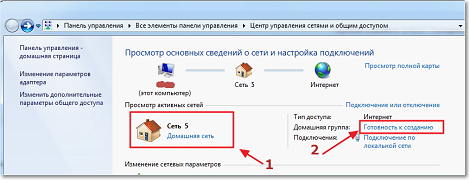 Pusat rangkaian dan Perkongsian
Pusat rangkaian dan Perkongsian
Di sini kita melihat grid mana PC anda milik. Perkara utama di sini ialah ia rangkaian rumah. Jika, sebagai contoh, anda mempunyai Rangkaian Komuniti, maka anda perlu mengklik padanya, dan kemudian pilih rumah, dan kemudian pilih Sedia untuk mencipta.
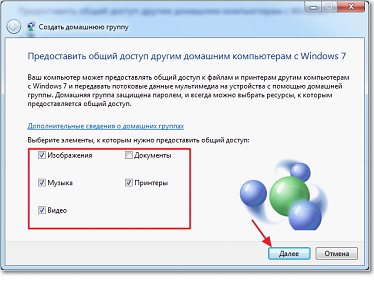 Menyediakan parameter akses
Menyediakan parameter akses
Selepas ini, tetingkap kata laluan akan muncul. Klik Selesai, tetapi dalam tetingkap seterusnya anda perlu mengklik Tukar parameter tambahan. Untuk semuanya berfungsi seperti biasa, lumpuhkan permintaan kata laluan pada masa anda digesa untuk mengakses PC. Untuk melakukan ini, anda perlu mengklik Berkongsi dengan perlindungan kata laluan, di mana anda perlu melumpuhkan perlindungan.
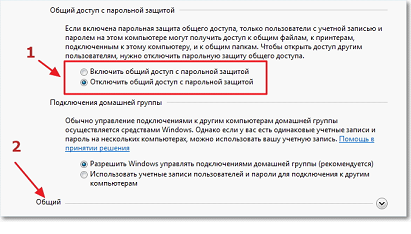 Menu untuk melumpuhkan perlindungan kata laluan
Menu untuk melumpuhkan perlindungan kata laluan
Seterusnya, buka tab Umum, di mana kami juga melumpuhkan perlindungan. Selepas itu, klik Simpan perubahan. Ini menyimpulkan konfigurasi tempatan. Kami but semula semua PC di mana perubahan dibuat. Selepas PC dibut semula, lihat jika mereka melihat satu sama lain dalam grid. Untuk melakukan ini, anda perlu pergi ke Komputer Saya - Rangkaian. Dalam tetingkap yang terbuka, anda sepatutnya melihat senarai semua PC yang disambungkan ke penghala anda. Jika anda melihat dengan cara yang sama di komputer riba tanpa wayar, maka anda sepatutnya melihat perkara yang sama. Jika semuanya berfungsi dengan betul, maka anda akan menerima kebenaran hanya untuk folder kongsi, dan untuk menjadikan folder itu, atau, sebagai contoh, memandu D, awam, kami melakukan beberapa langkah lagi.
Menjadikan fail dan folder boleh diakses oleh semua orang
Untuk menjadikan folder atau cakera boleh diakses daripada semua peranti, pergi ke dalamnya dan di bahagian atas klik Perkongsian - Tetapan perkongsian lanjutan.
 Membuka akses yang diperluaskan
Membuka akses yang diperluaskan
Dalam tetingkap yang baru dibuka, anda mesti memilih Tetapan lanjutan. Di sini, tandai kotak di sebelah Kongsi dan klik OK. Anda boleh menetapkan nama untuk bahagian tersebut secara pilihan. Selepas daripada tindakan ini semua komputer akan dapat mengakses folder atau cakera.
Untuk dapat memuat turun fail daripada rangkaian yang dibuat menggunakan telefon pintar anda, sebaiknya gunakan program ES Explorer.
 Menu program ES Explorer
Menu program ES Explorer
Selepas memasangnya dan melancarkannya pada peranti, anda perlu pergi ke tab yang dipanggil Rangkaian Tempatan dan klik Cari. Telefon pintar mesti mencari semua komputer yang disambungkan ke rangkaian. Selepas ini, anda boleh mengakses folder dan pemacu yang telah anda berikan akses awam.
Arahan
Di sebalik segala kesukaran, masalah ini boleh diselesaikan dengan beberapa langkah mudah pada komputer. Pada desktop komputer peribadi anda, klik pada pintasan yang dipanggil "Komputer Saya". Seterusnya, klik kanan di bahagian tengah buka tingkap dan pilih "Properties". Menu ini mencerminkan semua parameter dan tetapan sistem operasi.
Sekarang pilih "Nama komputer". Di bawah nama akan terdapat tab di mana kumpulan komputer semasa ditulis. Untuk menukar atau memadam kumpulan kerja komputer, klik butang "Tukar". Jika anda perlu memadamkan entri sepenuhnya, kemudian biarkan medan input kosong dan klik pada butang "Simpan". Walau bagaimanapun, perlu diperhatikan bahawa kumpulan kerja lalai boleh ditinggalkan di bawah nama GROUP.
Cuba jangan sentuh nama komputer yang tertulis di situ. Anda juga boleh menyemak pada bila-bila masa kumpulan mana komputer anda berada dan fail mana yang dibuka kegunaan umum melalui rangkaian tempatan. Untuk melakukan ini, pergi ke menu " rangkaian" Seterusnya, klik butang "Tunjukkan komputer kumpulan kerja". Jika anda tidak berada dalam salah satu sendi kumpulan terbuka, maka sistem hanya akan membuang ralat.
Secara umum, kita boleh mengatakan bahawa memadam kumpulan kerja untuk komputer peribadi tidak mengambil banyak masa. Cuba lakukan yang terbaik nama optimum kumpulan kerja komputer supaya anda tidak perlu menukarnya kemudian. Dalam bilik bedah sistem Windows Kumpulan kerja lalai sentiasa WORKGROUP. Iaitu, kita boleh menganggap bahawa pada banyak komputer kumpulan adalah sama, dan oleh itu penyesuaian tambahan sistem tidak selalu diperlukan.
Arahan
Secara lalai, tetingkap akan dibuka pada tab pertama ("Tema"), dan anda perlu pergi ke yang kedua ("Desktop") - klik padanya.
Tab ini mengandungi tetapan yang berkaitan dengan imej latar belakang Dan gambar skrin, dan di bahagian paling bawah terdapat butang yang anda perlukan dengan tulisan "Tetapan desktop". Kliknya untuk membuka tetingkap lain yang direka bentuk untuk mengurus elemen yang diletakkan dalam ruang di atas imej latar belakang.
Pada tab "Umum" tetingkap ini, bahagian atas dipanggil "Ikon Desktop" dan mengandungi beberapa kotak pilihan. Dengan menandai atau menyahtandanya, anda boleh menghidupkan atau mematikan paparan pintasan yang sepadan. Nyahtanda kotak di sebelah "Rangkaian persekitaran" Di samping itu, di sini anda boleh melumpuhkan ikon desktop lain yang anda tidak perlukan, atau menukarnya penampilan. Atau anda boleh mengosongkan sepenuhnya imej latar belakang semua pintasan dengan mengklik butang "Kosongkan desktop". Dalam kes ini, walaupun ikon yang tidak disenaraikan pada tab ini (contohnya, "Sampah") akan dipadamkan.
Apa yang tinggal ialah menutup dua tetingkap tetapan terbuka dengan mengklik butang "OK" berturut-turut di dalamnya.
Video mengenai topik
Dengan bersatu komputer ke rangkaian tempatan, anda boleh mengatur bekerjasama dalam talian atau mengatur pertandingan secara kolektif atau permainan rangkaian, cipta pasukan anda sendiri dalam permainan penyemak imbas, dsb. Rangkaian tempatan memberi anda ciri-ciri tambahan untuk melaksanakan rancangan baru.

Anda perlu
- - Internet.
Arahan
Untuk membuat rangkaian tempatan, beli semuanya peralatan yang diperlukan. Biasanya anda perlu menyambung komputer menggunakan kabel khas yang direka untuk rangkaian tempatan. Untuk menyambung, anda boleh menghubungi Pusat servis hubungi pakar atau lakukan sendiri. Pada komputer anda, bahagian Bantuan dan Sokongan menerangkan secara terperinci cara memasang perkakasan.
Selepas menyambungkan komputer ke rangkaian, sediakan sambungan Internet melalui berwayar atau komunikasi tanpa wayar. Sambung ke rangkaian komputer dan jalankan wizard tetapan penghala (ini terpakai pada sambungan wayarles). Tetapkan tetapan sambungan LAN yang sesuai pada setiap komputer.
Apabila anda menyambung komputer dan anda akan lakukan tetapan yang diperlukan, ia akan dapat dipaparkan komputer bekerja kumpulan pada semua PC yang disambungkan ke rangkaian. Untuk melakukan ini, klik pada menu "Mula". Pilih bahagian "Rangkaian" dalam senarai arahan dan fail yang betul. Anda juga boleh mengklik pada pintasan "Komputer Saya" dan pilih tab yang dipanggil "Panel Kawalan" di sebelah kiri. Seterusnya, cari jalan pintas yang dipanggil "Kejiranan Rangkaian". Kategori ini mengandungi semua sambungan yang tersedia pada komputer.
Dalam tetingkap yang terbuka, dalam senarai arahan di sebelah kiri akan terdapat arahan berikut: "Paparan komputer bekerja kumpulan" Klik padanya dengan butang kiri tetikus. Semuanya akan kelihatan dalam medan tetingkap komputer disambungkan ke rangkaian tempatan. Apa yang anda perlu lakukan ialah memilih fail yang anda ingin kerjakan. Klik pada ikon untuk komputer ini. Tetapi sebelum anda mula, tetapkan fail kepada akses awam. Jika tidak, anda tidak akan dapat bekerja dengan folder dan fail pada komputer lain.
Video mengenai topik
Hari ini sukar untuk membayangkan PC tanpa sambungan melalui beberapa jenis rangkaian. Sambungan boleh dibahagikan mengikut jenis rangkaian, yang sambungan dibuat. Terdapat beberapa jenis: sambungan rangkaian tempatan, sambungan akses jauh, sambungan ke VPN (maya rangkaian peribadi), sambungan langsung dan masuk.
Kerja berkumpulan adalah kumpulan yang logik komputer rangkaian rangkaian peer-to-peer.
Komputer kumpulan kerja berkongsi sumber biasa seperti fail dan pencetak. Semasa pentadbiran semua orang komputer ditentukan oleh:
§ apakah sumber komputer ini akan dikongsi (biasa),
§ pengguna rangkaian mana yang akan mempunyai akses kepada sumber ini, dengan hak apa.
Pada masa yang sama, pada semua orang Komputer kumpulan kerja mencipta pangkalan data pengguna sendiri dan dasar keselamatan komputer tempatan.
model ini pengurusan keselamatan rangkaian korporat- yang paling primitif. Ia bertujuan untuk digunakan dalam rangkaian peer-to-peer yang kecil (3–10 komputer) dan berdasarkan fakta bahawa setiap komputer pada rangkaian yang menjalankan sistem pengendalian Windows NT/2000/XP/2003 mempunyai sistem pengendaliannya sendiri. pangkalan data tempatan data akaun dan menggunakan pangkalan data tempatan ini, akses kepada sumber dikawal komputer ini. Pangkalan data akaun tempatan dipanggil pangkalan data SAM (Pengurus Akaun Keselamatan) dan disimpan dalam pendaftaran sistem pengendalian. Pangkalan data komputer individu benar-benar terasing antara satu sama lain dan sama sekali tidak berkaitan antara satu sama lain.
Rajah 45 Kumpulan kerja
Model Workgroup lebih mudah dipelajari, tidak perlu belajar kompleks Konsep aktif Direktori. Tetapi apabila digunakan pada rangkaian dengan jumlah yang besar komputer dan sumber rangkaian menjadi sangat sukar untuk mengurus nama pengguna dan kata laluan - ia perlu dilakukan pada setiap komputer (yang menyediakan sumbernya untuk perkongsian di rangkaian) secara manual membuat akaun yang sama dengan kata laluan yang sama, yang sangat memerlukan tenaga kerja, atau buat satu akaun untuk semua pengguna dengan kata laluan yang sama untuk semua (atau tiada kata laluan langsung), yang mengurangkan tahap keselamatan maklumat dengan ketara . Oleh itu, model "Kumpulan Kerja" disyorkan hanya untuk rangkaian dengan bilangan komputer dari 3 hingga 10 (atau lebih baik - tidak lebih daripada 5), dengan syarat di antara semua komputer tidak ada satu pun dengan sistem Pelayan Windows.
Tamat kerja -
Topik ini tergolong dalam bahagian:
Pemasangan dan pentadbiran OS Windows untuk tujuan ujian perisian
SEJARAH SEMAKAN Rev Penerangan Perubahan Pengarang... ARTIFAK BERKAITAN Tiada Nama Artifak...
Jika anda memerlukan bahan tambahan mengenai topik ini, atau anda tidak menemui apa yang anda cari, kami mengesyorkan menggunakan carian dalam pangkalan data kerja kami:
Apa yang akan kami lakukan dengan bahan yang diterima:
Jika bahan ini berguna kepada anda, anda boleh menyimpannya ke halaman anda di rangkaian sosial:
| Tweet |
Semua topik dalam bahagian ini:
Penjelasan topik kursus
N Penjelasan topik kursus Pautan ke sumber Mesin maya
Organisasi memori luaran pada cakera magnetik
Untuk organisasi ingatan luaran Adalah dinasihatkan untuk menggunakan peranti yang agak murah, tetapi cukup pantas dan luas dengan akses terus kepada data. Peranti sedemikian terutamanya termasuk
Matlamat dan Objektif Sistem Fail
Fail ialah kawasan bernama memori luaran yang boleh ditulis dan dibaca daripadanya. Sistem fail sistem fail) mentakrifkan
Sistem fail FAT
Partition logik diformatkan sebagai partition fail sistem FAT(Jadual Peruntukan Fail), terdiri daripada kawasan berikut. 1. Sektor but mengandungi program bootstrap ope
Sistem fail NTFS
Tidak seperti partition FAT, keseluruhan ruang volum NTFS adalah sama ada fail atau sebahagian daripada fail. Struktur utama volum ialah Jadual Fail Induk.
Ciri NTFS 5.0
Bahagian ini membincangkan ciri standard untuk Windows 2000/XP dan Windows Server 2003 sistem fail- NTFS versi 5.0. NTFS 5.0 membolehkan anda melaksanakan ciri berikut:
Pengurusan Disk
Sebelum menggunakan mana-mana HDD, ia mesti dipramulakan, dibahagikan kepada bahagian, setiap satunya mesti diformatkan. Anda boleh melakukan sebarang operasi dengan kawalan
Struktur asas
Piawaian industri tradisional menyediakan membelah keras cakera ke dalam partition. Partition ialah sebahagian daripada cakera yang berfungsi sebagai storan data bebas. Terdapat kira-kira
Jenis volum
Cakera utama boleh ditukar kepada cakera dinamik, dan volum boleh dibuat padanya. Sebelum mencipta volum, anda mesti menentukan jenis volum yang akan mencapai gabungan optimum penggunaan cekap
Menetapkan kebenaran sistem fail
Dengan menetapkan kebenaran khusus untuk pengguna mengakses fail dan direktori (folder), pentadbir sistem boleh melindungi maklumat sulit daripada yang tidak dibenarkan
Menyediakan folder kongsi
Sistem Windows secara tradisinya menggunakan program untuk mengurus folder kongsi. Windows Explorer dan tetingkap sifat folder. Pada sistem Windows 2000, Windows XP dan Windows Server 2003, untuk tujuan ini m
Menyambung ke folder kongsi
Dengan menyambung ke sumber yang dikongsi menggunakan arahan Map Network Drive, anda akan mewujudkan sambungan yang berfungsi selagi destinasi pemacu rangkaian tidak akan
Konsol Pengurusan MMC
Dalam Windows Server 2003, untuk mengurus sistem pengendalian, satu teknologi alat pentadbiran, yang sudah tradisional untuk sistem Windows 2000/XP, digunakan, dipanggil. Pengurusan Microsoft Con
Perkhidmatan Windows
Perkhidmatan Windows(Bahasa Inggeris) Perkhidmatan Windows, perkhidmatan) - aplikasi yang dilancarkan secara automatik oleh sistem apabila Permulaan Windows dan dilaksanakan tanpa mengira status pengguna.
Alat pemantauan
Tiga alatan berikut tersedia untuk memantau dan mengoptimumkan prestasi komputer dalam Windows 2000: § Prestasi - alat yang dikemas kini dalam sistem
Pengurus Tugas
Windows 2000 mengekalkan alat pemantauan prestasi yang dikenali daripada Windows NT 4.0 - Pengurus Tugas, yang menyediakan maklumat tentang program dan proses.
Pemerhati Acara snap-in
Dalam sistem pengendalian Windows 2000, peristiwa ialah sebarang "insiden" penting dalam pengendalian sistem atau aplikasi. Sekiranya berlaku peristiwa kritikal seperti
Peralatan Persembahan
Untuk melancarkan snap-in Prestasi, buka folder Alat Pentadbiran dalam Panel Kawalan dan pilih ikon Monitor Sistem. Cara lain untuk melancarkan
Menetapkan cara maklumat disampaikan
Komponen Monitor Sistem menyediakan tiga paparan maklumat prestasi sistem: dua grafik (Graf dan Histogram) dan
Log Prestasi dan Makluman snap-in
Anda boleh menggunakan snap-in Log Prestasi dan Makluman untuk mengumpul data prestasi daripada komputer tempatan atau jauh. Dikumpul
Maklumat sistem
Utiliti Maklumat sistem(Maklumat Sistem) menyediakan maklumat yang komprehensif tentang perkakasan komputer, komponen sistem dan persekitaran perisian. Maklumat sistem
Komponen pentadbiran Sumber Data (ODBC) direka bentuk untuk mengkonfigurasi mod akses kepada pelbagai sistem pengurusan pangkalan data. ODBC - ini
Akaun Pengguna dan Kumpulan
Membuat akaun dan kumpulan mengambil masa tempat penting dalam menyediakan Keselamatan Windows, kerana dengan memberikan hak akses dan keistimewaan kepada mereka, pentadbir mendapat peluang untuk mengehadkan pengguna
Mencipta akaun pengguna
Untuk membuat akaun pengguna: 1. Dalam snap-in Pengguna dan Kumpulan Tempatan, letakkan penunjuk tetikus pada Folder pengguna dan tekan butang kanan. Di Conte
Buat kumpulan tempatan
Untuk mencipta kumpulan tempatan 1. Dalam tetingkap snap-in Pengguna dan Kumpulan Tempatan, letakkan penunjuk tetikus pada folder Kumpulan dan klik kanan. Dalam muncul
Profil Pengguna
Persekitaran kerja pengguna terdiri daripada tetapan desktop, contohnya, warna skrin, tetapan tetikus, saiz dan lokasi tetingkap, tetapan untuk proses pertukaran maklumat melalui rangkaian dan dengan peranti
Tetapan disimpan dalam profil pengguna
Profil pengguna menyimpan tetapan konfigurasi dan pilihan yang ditetapkan secara individu kepada setiap pengguna dan menentukan sepenuhnya persekitaran kerja mereka. Jadual 7 Tetapan
Struktur profil pengguna
Profil pengguna dibuat berdasarkan profil lalai. Ia disimpan pada setiap komputer yang menjalankan Windows. Fail NTUSER.DAT, yang terletak dalam folder Pengguna Lalai, mengandungi tetapan
Dasar Keselamatan
Windows 2000 membolehkan anda menggunakan cukup sejumlah besar dasar keselamatan untuk kawalan akses berpusat. Dasar keselamatan ialah satu set hak standard
Dasar tempatan
Komponen Dasar tempatan(Dasar tempatan) membolehkan anda mengkonfigurasi dasar keselamatan untuk komputer tertentu dan mempunyai tiga komponen bersarang Level rendah: § Dasar Audit (Aud
Audit sistem tempatan
Pengauditan ialah proses yang membolehkan anda merekodkan peristiwa yang berlaku dalam sistem pengendalian yang berkaitan dengan keselamatan: contohnya, log masuk ke dalam sistem atau percubaan untuk mencipta
Mengaktifkan Audit
Prosedur untuk mengaktifkan pengauditan adalah sama untuk semua sistem. Pada pengawal domain, anda perlu menggunakan snap-in Dasar Keselamatan Pengawal Domain. Untuk mendayakan pengauditan pada komputer terpencil:
Konfigurasikan dan lihat tetapan audit untuk folder dan fail
Untuk mengkonfigurasi, melihat atau menukar tetapan audit untuk fail dan folder: 1. Dalam program Windows Penjelajah, letakkan penuding tetikus anda pada fail atau folder yang anda ingin lakukan a
Skop tetapan audit
Set audit untuk folder induk diwarisi secara automatik oleh semua folder dan fail anak. Tingkah laku ini boleh diubah. Jika pada tab Pengauditan ada
Rangkaian kawasan setempat
Rangkaian komputer ialah sambungan dua atau lebih komputer untuk pertukaran maklumat, kegunaan umum perisian dan peralatan (pencetak, modem, peranti input
Struktur alamat IP
Alamat IP ialah 32-bit nombor binari, dibahagikan kepada kumpulan 8 bit, dipanggil oktet, sebagai contoh: 00010010 11011000 100100 1010110 Saya biasanya menulis alamat IP
Menggunakan topeng
Subnet mask ialah nombor yang digunakan bersama dengan alamat IP; Rekod perduaan topeng mengandungi satu dalam bit tersebut yang sepatutnya integer dalam alamat IP
Protokol DHCP
Salah satu tugas utama pentadbir sistem sedang menyediakan susunan protokol TCP/IP pada semua komputer pada rangkaian. Terdapat beberapa parameter yang perlu dikonfigurasikan pada setiap komputer.
utiliti ipconfig
Utiliti ini bertujuan, pertama, untuk memaparkan maklumat tentang konfigurasi susunan TCP/IP, dan kedua, untuk melakukan beberapa tindakan untuk mengkonfigurasi tindanan. Apabila anda memasukkan nama utiliti dalam baris arahan b
utiliti ping
Tujuan utama utiliti popular ini adalah untuk menentukan sama ada sambungan boleh diwujudkan dengan hos jauh. Di samping itu, utiliti boleh mengakses komputer jauh Oleh nama domain untuk memeriksa
Menguruskan sambungan rangkaian
Semua operasi untuk mengkonfigurasi alatan rangkaian dijalankan dalam folder Sambungan Rangkaian ( Jaringan rangkaian) (Rajah 36). Semua sambungan yang disokong oleh sistem pengendalian dibuat dalam folder ini.
Perkhidmatan direktori Active Directory
Direktori ialah sumber maklumat, digunakan untuk menyimpan maklumat tentang objek. Sebagai contoh, buku telefon(katalog nombor telefon) mengandungi maklumat tentang pelanggan
Tujuan perkhidmatan direktori
Perkhidmatan Direktori aktif Direktori (disingkat AD) menyediakan kerja yang berkesan persekitaran korporat yang kompleks, menyediakan keupayaan berikut: § Pendaftaran tunggal dalam talian; Lantai
Rangkaian peribadi maya (VPN)
Kemungkinan penggunaan pengguna jauh sumber rangkaian tempatan dipanggil capaian jauh. Terdapat dua jenis akses jauh utama: § bersambung
Bekerja dengan pendaftaran
Pendaftaran ialah pangkalan data terpusat bagi tetapan sistem dan aplikasi yang berjalan di atasnya. Dalam pengertian ini, pendaftaran adalah serupa dengan pelbagai fail INI, serta
Struktur pendaftaran
Pendaftaran terdiri daripada lima kekunci akar yang dipanggil: § HKEY_CLASSES_ROOT § HKEY_CURRENT_USER § HKEY_LOCAL_MACHINE § HKEY_USERS
Lokasi pendaftaran
Dalam Windows NT/2000/XP dan Windows Server 2003, entri pendaftaran disimpan dalam struktur atom. Pendaftaran dibahagikan kepada komponen, yang dipanggil oleh pembangun sistem pengendalian ini
Mengimport dan Mengeksport Tetapan Pendaftaran
Sebelum menyunting pendaftaran, adalah amat disyorkan agar anda mengeksport bahagian pendaftaran yang akan anda edit, supaya kemudian jika masalah timbul, anda boleh mengimport
Cara-cara untuk mengedit pendaftaran
Dalam Regedit, dengan syarat kebenaran kunci dan nilai membenarkannya, anda boleh menambah, mengalih keluar dan menamakan semula kunci dan nilai. Untuk menukar nama atau nilai mana-mana parameter,
Menetapkan tetapan keselamatan untuk pendaftaran
Dalam sesetengah kes, akses kepada penyuntingan pendaftaran boleh diperolehi bukan sahaja oleh pentadbir atau pemilik langsung komputer, tetapi juga pengguna biasa. Situasi seperti ini berpotensi berbahaya
Benarkan akses jauh
Untuk mengawal mod capaian jauh (jangan kelirukannya dengan capaian jauh melalui sambungan dail!) gunakan tab Jauh ( Penggunaan jauh) tetingkap hartanah
Memulakan dan mengkonfigurasi sesi akses jauh
Untuk memulakan sesi capaian jauh, gunakan utiliti Sambungan Desktop Jauh (ia dilancarkan daripada submenu Mula | Semua Program | Aksesori | Komunikasi
Melaksanakan tugas mengikut jadual (Penjadual Tugas)
Menggunakan penjadual tugas, anda boleh membuat jadual pelancaran fail kumpulan, dokumen, aplikasi biasa atau pelbagai utiliti untuk penyelenggaraan sistem. Program boleh dilancarkan sekali sahaja
Hos Skrip Windows
Pada masa ini, syarikat itu dibangunkan pelayan Microsoft Skrip Windows Hos Skrip(WSH).Prinsip
Objek WSH Standard
Dalam WSH versi 5.6 ( versi standard dalam Windows XP) termasuk objek berikut: § WScript. Ini ialah objek WSH utama yang digunakan untuk mencipta atau berkomunikasi dengan objek lain, yang mengandungi
Sandaran
Selalunya kita tidak memikirkannya sehingga sudah terlambat. Membuat sandaran data tidak menjadi kebiasaan di kalangan pengguna. Menurut kajian yang dijalankan oleh Iomega, hampir separuh
Membuat sandaran fail sistem
Di samping banyak yang baru dan sangat fungsi yang selesa Program sandaran membolehkan anda melakukan prosedur Salinan simpanan semua orang fail sistem. Untuk memudahkan proses pemulihan selepas kegagalan
Pengklonan OS
Keseluruhan masalah ialah hanya menyalin fail ke cakera baharu- tidak cukup. Pada Pemasangan Windows XP mencipta sektor but, yang juga memerlukan pemindahan ke cakera lain, tetapi melalui
1. Microsoft Windows XP Profesional. Kursus latihan MCSA/MCSE/ Trans. dari bahasa Inggeris - ed. ke-2, rev. - M.: Rumah penerbitan dan perdagangan "Edisi Rusia", 2003 2.


























